Siri Remote veya Apple TV Remote'unuzu Apple TV ile kullanma
Menüleri bulmak, içerik oynatmak, ekranınızda gezinmek ve daha fazlasını yapmak için uzaktan kumandanızı nasıl kullanacağınızı öğrenin.
Siri Remote (2. nesil veya sonraki modeller) ya da Apple TV Remote (2. nesil veya sonraki modeller)
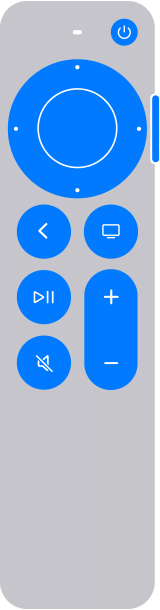
Güç düğmesi
TV'nizi açmak ve Apple TV'nizi uyandırmak için Güç düğmesini basılı tutun. TV'nizi kapatmak ve Apple TV'nizi uyku moduna geçirmek için düğmeyi tekrar basılı tutun.
Tıklama yüzeyi
Ekranda gezinmek için tıklama yüzeyi halkasında yukarı, aşağı, sola veya sağa basın. Alternatif olarak tıklama yüzeyinde yukarı, aşağı, sola veya sağa kaydırın. Listelerde dolaşmak için tıklama yüzeyinde parmağınızı birkaç defa hızla yukarı veya aşağı kaydırın.
Bir öğeyi seçmek için vurgulayın, ardından tıklama yüzeyinin ortasına basın.
Oynatma sırasında, ileri veya geri atlamak için tıklama yüzeyi halkasında sola veya sağa basın. Sürekli geri sarmak veya hızlı ileri sarmak için tıklama yüzeyi halkasında sola veya sağa basılı tutun. Hız seçenekleri (2x, 3x veya 4x) arasında geçiş yapmak için sol veya sağ tarafa art arda basın.
Zaman ekseninde ilerlemek için Oynat/Duraklat düğmesine veya tıklama yüzeyinin ortasına basın, ardından zamanda geri veya ileri gitmek için tıklama yüzeyinde sola veya sağa kaydırın. Ayrıca, parmağınızı tıklama yüzeyi halkasının etrafında saat yönünün tersine veya saat yönünde çevirebilirsiniz.
Siri düğmesi
Siri ülkenizde veya bölgenizde destekleniyorsa Siri'den belirli filmleri, TV şovlarını, türleri ve daha fazlasını oynatmasını isteyebilirsiniz. Siri düğmesini basılı tutun, ne istediğinizi söyleyin, ardından Siri düğmesini bırakın.
Siri düğmesini dikte için de kullanabilirsiniz. Bir metin giriş alanında Siri düğmesini basılı tutun, girmek istediğiniz metni söyleyin, ardından Siri düğmesini bırakın.
Geri düğmesi
İçeriğe göz atarken önceki ekrana dönmek için Geri düğmesine bir kez basın. Alternatif olarak, Ana Ekrana gitmek için Geri düğmesini basılı tutun.
TV/Denetim Merkezi düğmesi
Ülkenizde veya bölgenizde Apple TV uygulaması destekleniyorsa Apple TV uygulamasını açmak için TV/Denetim Merkezi düğmesine bir kez basın. Desteklenmiyorsa Ana Ekrana geri dönmek için bir kez basın.
Uygulama Değiştirici'yi açmak için düğmeye iki kez basın. Açık uygulamalarınız arasında gezinmek için tıklama yüzeyini kullanın, ardından bir uygulamayı açmak için tıklama yüzeyinin ortasına basın. Bir uygulamayı kapatmak için yukarı kaydırın. Alternatif olarak, Apple TV uygulamasına dönmek için TV/Denetim Merkezi düğmesine basın.
Denetim Merkezi'ni açmak için TV/Denetim Merkezi düğmesini basılı tutun. Denetim Merkezi'ni gizlemek için tekrar basın.
Oynat/Duraklat düğmesi
İçeriği oynatmak veya duraklatmak için Oynat/Duraklat düğmesine bir kez basın.
Zaman ekseninde ilerlemek için Oynat/Duraklat düğmesine basın, ardından zamanda geri veya ileri gitmek için tıklama yüzeyinde sola veya sağa kaydırın. Ayrıca, parmağınızı tıklama yüzeyi halkasının etrafında saat yönünün tersine veya saat yönünde çevirebilirsiniz.
İçeriğinizi sürdürmek için Oynat/Duraklat düğmesine basın.
Sesi Kapat düğmesi
Sesi kapatmak için Sesi Kapat düğmesine bir kez basın. Sesi açmak için düğmeye tekrar basın.
Sesi Aç veya Sesi Kıs
Apple TV'nin sesini açmak veya kısmak için Sesi Aç ya da Sesi Kıs düğmesine basın.
Siri Remote (1. nesil) veya Apple TV Remote (1. nesil)

Touch yüzeyi
Ekranda gezinmek için dokunun veya yukarı, aşağı, sola veya sağa kaydırın. Listelerde dolaşmak için parmağınızı birkaç defa hızla yukarı veya aşağı kaydırın.
Seçmek istediğiniz öğeyi vurgulayın, ardından Touch yüzeyine basarak tıklayın.
Oynatma sırasında parmağınızı Touch yüzeyinin üzerinde tutun, ardından zamanda geri veya ileri gitmek için Touch yüzeyinin sol veya sağ tarafına basın. Sürekli geri sarmak veya hızlı ileri sarmak için Touch yüzeyinin sol veya sağ tarafını basılı tutun. Hız seçenekleri (2x, 3x veya 4x) arasında geçiş yapmak için sol veya sağ tarafa art arda basın.
Zaman ekseninde ilerlemek için Oynat/Duraklat düğmesine veya Touch yüzeyine basın, ardından zamanda geri veya ileri gitmek için sola veya sağa kaydırın.
Menü düğmesi
Apple TV'niz uyku modundaysa Apple TV'yi uyandırmak için Menü düğmesine bir kez basın. İçeriğe göz atıyorsanız önceki ekrana dönmek için Menü düğmesine bir kez basın. Ana Ekrana gitmek için Menü düğmesini basılı tutun.
TV/Denetim Merkezi düğmesi
Ülkenizde veya bölgenizde Apple TV uygulaması destekleniyorsa Apple TV uygulamasını açmak için TV/Denetim Merkezi düğmesine bir kez basın. Desteklenmiyorsa Ana Ekrana geri dönmek için bir kez basın.
Uygulama Değiştirici'yi açmak için düğmeye iki kez basın. Açık uygulamalarınız arasında kaydırarak geçiş yapmak üzere Touch yüzeyini kullanın, ardından bir uygulamayı açmak için Touch yüzeyine basın. Bir uygulamayı kapatmak için yukarı kaydırın. Alternatif olarak, Apple TV uygulamasına dönmek için TV/Denetim Merkezi düğmesine basın.
Denetim Merkezi'ni açmak için TV/Denetim Merkezi düğmesini basılı tutun. Denetim Merkezi'ni gizlemek için tekrar basın.
Siri düğmesi
Siri ülkenizde veya bölgenizde destekleniyorsa Siri'den belirli filmleri, TV şovlarını, türleri ve daha fazlasını oynatmasını isteyebilirsiniz. Siri düğmesini basılı tutun, ne istediğinizi söyleyin, ardından Siri düğmesini bırakın.
Siri düğmesini dikte için de kullanabilirsiniz. Bir metin giriş alanında Siri düğmesini basılı tutun, girmek istediğiniz metni söyleyin, ardından Siri düğmesini bırakın.
Oynat/Duraklat düğmesi
İçeriği oynatmak veya duraklatmak için Oynat/Duraklat düğmesine bir kez basın.
Zaman ekseninde ilerlemek için Oynat/Duraklat düğmesine basın, ardından zamanda geri veya ileri gitmek için Touch yüzeyinde sola veya sağa kaydırın.
İçeriği sürdürmek için Oynat/Duraklat düğmesine basın.
Sesi Aç veya Sesi Kıs
Apple TV'nin sesini açmak veya kısmak için Sesi Aç ya da Sesi Kıs düğmesine basın.
